エクセルで関数を使って合計(足し算)をする方法の紹介です。
合計する関数は、エクセルで使う基本的な関数です。この記事では、合計に使うSUM関数の機能と使い方を紹介すると同時に、エクセルを使い始めたばかりの方にも、エクセル関数の使い方に慣れるよう、関数の簡単な操作方法についても解説していきます。

SUM関数
数値の合計(足し算)した結果を出す関数です。いくつかのセルを指定してこの関数を使うと、指定したセルに入力された数値をすべて合計した値を求めることができます。特に合計したいセルがたくさんあるとき場合には、一つずつのセルの足し算をしていくよりも、SUM関数を使って効率的に合計を求めることができます。
SUM関数の書き方

合計したいセルを、SUM関数のカッコの中に指定します。
もし合計したいセルの場所が並んで続いている場合には、下のようにカッコの中に最初のセルと、最後のセルを指定して、その間に「:」コロンを書くことでも合計できます。


SUM関数の実際の使い方
SUM関数の使い方の例1
例えば下の図のように数字が並んでいるときに、黄色のセルだけ合計した数をSUM関数を使って求めてみます。合計を表示したいセルで =SUM( まで入力を行うと、カッコの中に合計したいセルを選択するよう表示が出ます。
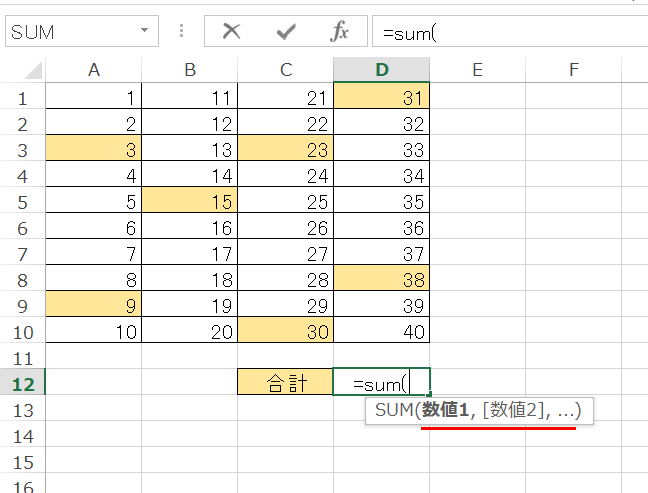
次に黄色のセルを1つずつ選択します。複数のセルを選択するときには『Crtl(コントロール)』を押しながらセルを選択することで、複数セルを選ぶことが出来ます。
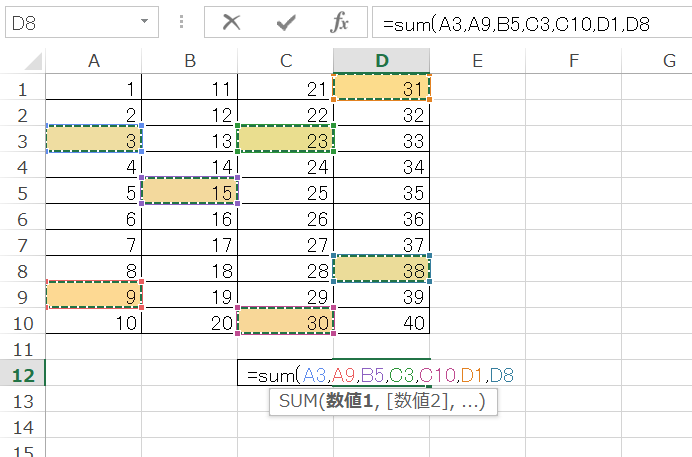
合計したいセルを選んだらカッコを閉じます。そして『Enter(エンター)』を押すと、黄色のセルを合計した数値を求めることが出来ます。
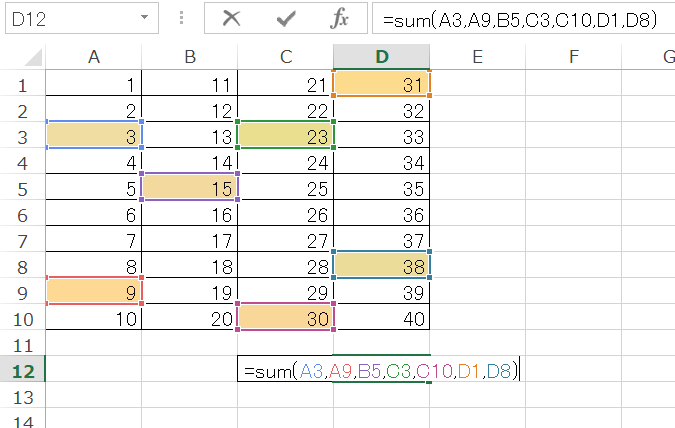
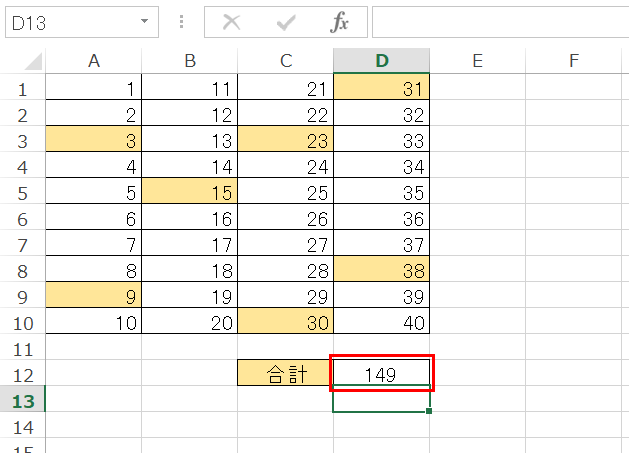
黄色のセルの合計が「149」と求めることができました。

SUM関数の使い方の例2
次のSUM関数の使い方では、合計したいセルが例えば縦につながって並んでいる場合を考えてみます。縦に並んだ緑色のセルを合計するのに、SUM関数を使って求めてみます。先ほどと同じように、=SUM( まで入力を行います。
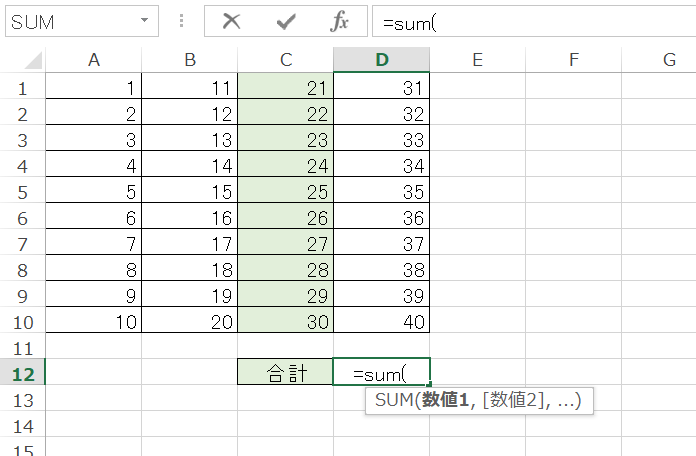
次に合計したいセルをドラッグ(マウスの左ボタンを押したまま、セルの上を移動させます)すると、並んだセルをまとめて選択することが出来ます。SUM関数の中には、縦に並んだ最初のセルと、最後のセルだけ表示され、間に「:」コロンが打たれます。
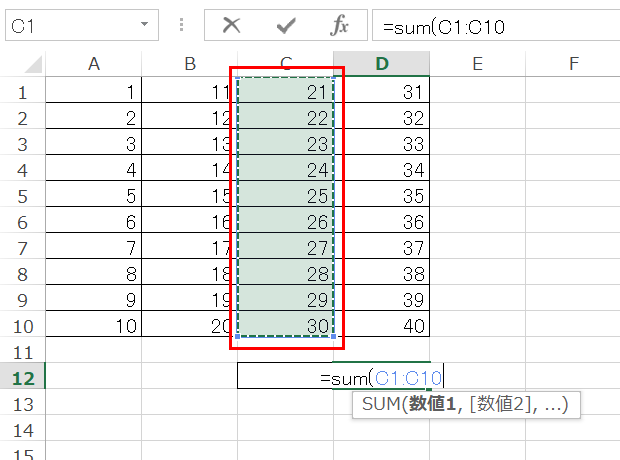
最後にカッコを閉じて『Enter(エンター)』を押すと合計した数を出すことができます。

緑色のセルの合計が「255」と求めることができました。

「関数の検索」を使ったSUM関数の使い方の例
上の例ではSUM関数を使うときにセルに =SUM( と入力して使いましたが、セルに関数の文字を入力せずに、関数の検索機能を使ったSUM関数の使い方を紹介します。使いたい関数を忘れてしまったときにも便利です。
最初にセルを選択して『fx(関数の挿入)』のボタンを押します。
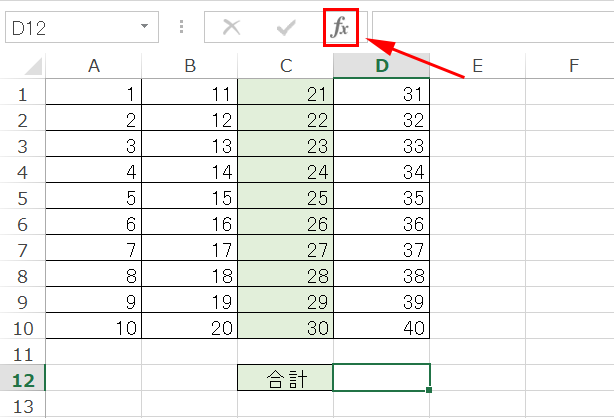
関数を検索できる画面が出てきますので、使いたい関数のキーワードを入力すると、キーワードに合った関数を探し出すことが出来ます。
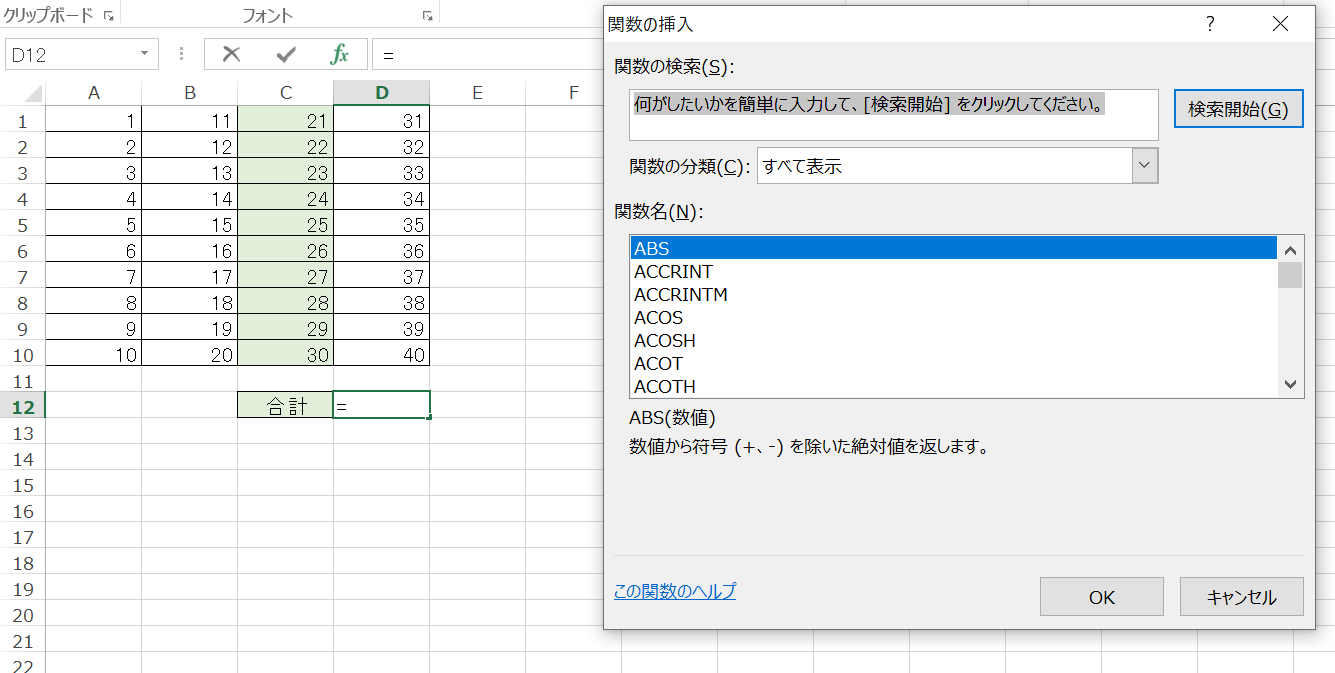
今回の例では合計を求めたいので、例えば「合計」と入力して「検索開始」のボタンを押すと、合計のキーワードに関係したいくつかの関数名が出てきます。
今回、SUM関数を使いたいので「SUM」を選んで「OK」を押しましょう。
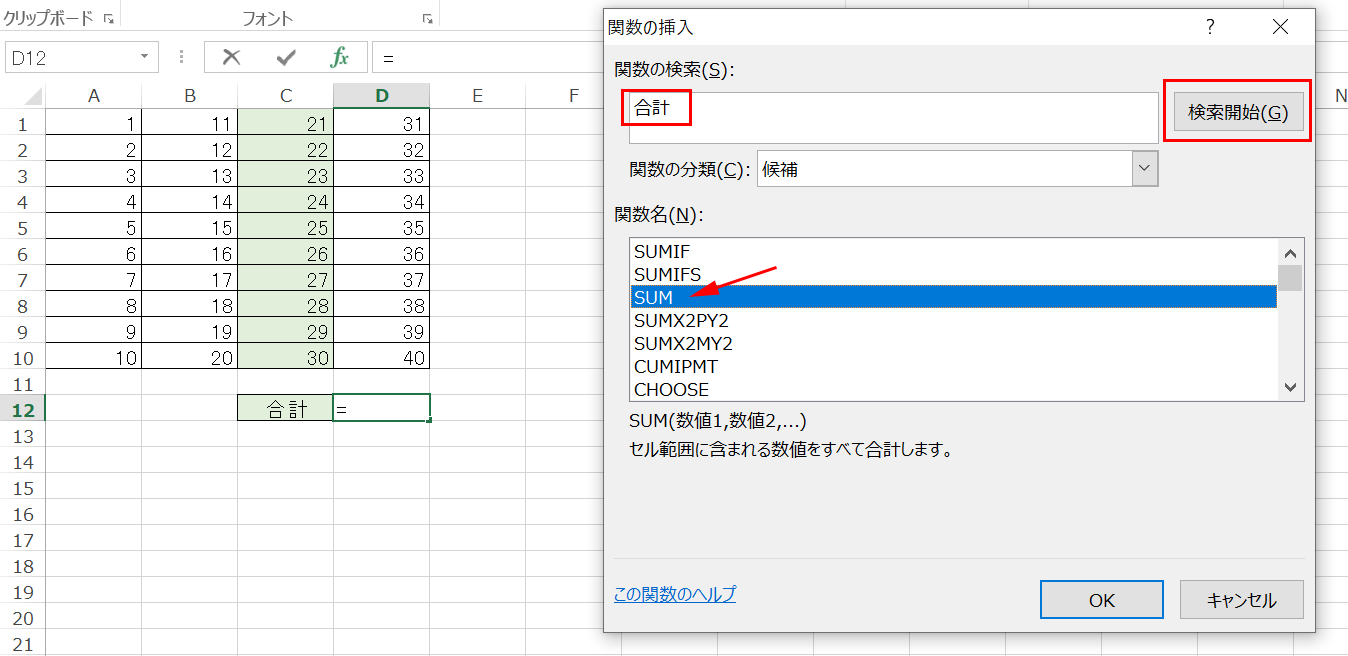

次に関数で計算するセルを選択する画面が出てきます。合計したいセルを数値1の欄で選択します。ドラッグしてまとめて数値1の欄に選択することも可能です。
OKを押すと、SUM関数で求めた合計を表示することが出来ます。
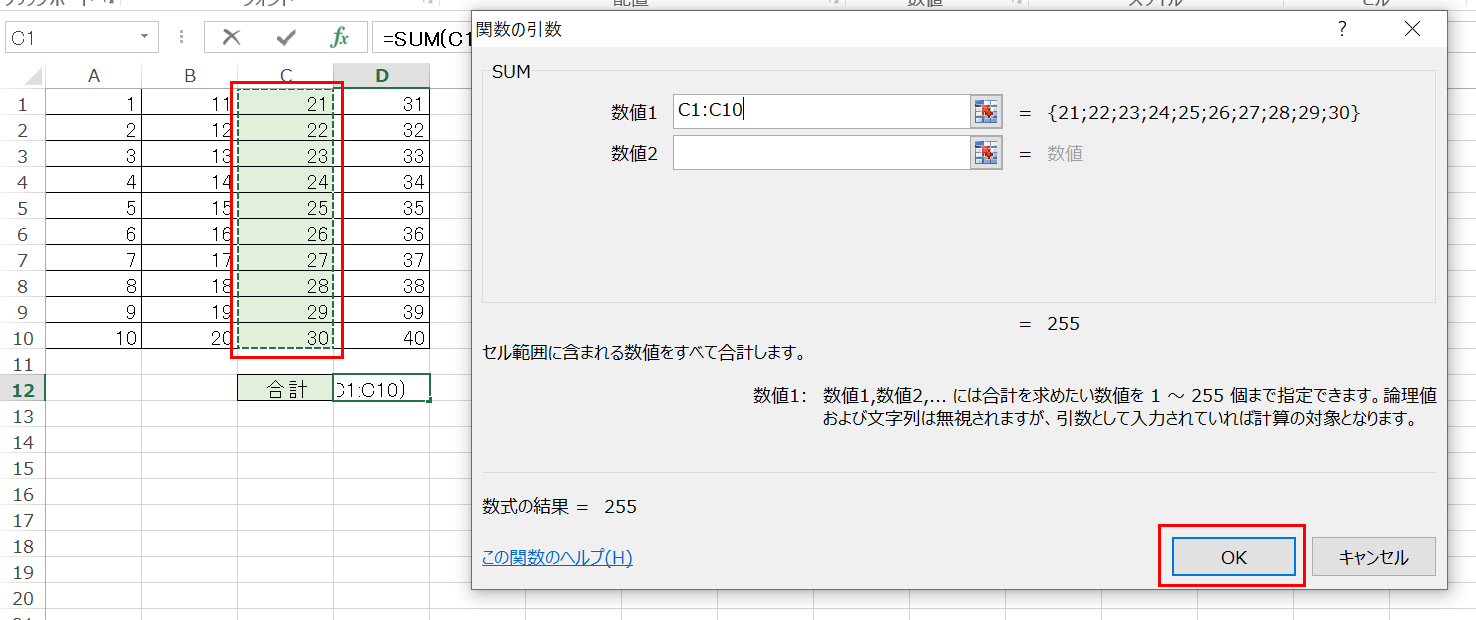

その他のExcelの操作・関数は、Excelの操作・関数の解説一覧から、気になる記事を確認してみてください。